综合
搜 索
- 综合
- 软件
- 系统
- 教程
win10系统查看笔记本电脑是否内置无线网卡的步骤
发布日期:2019-06-21 作者:深度系统官网 来源:http://www.52shendu.com
win10系统电脑使用过程中有不少朋友表示遇到过win10系统查看笔记本电脑是否内置无线网卡的状况,当出现win10系统查看笔记本电脑是否内置无线网卡的状况时,你不懂怎样解决win10系统查看笔记本电脑是否内置无线网卡问题的话,那也没有关系,我们按照1、首先找到系统中的“计算机”,然后选中“计算机”并点击鼠标右键,再点击“管理”选项; 2、接下来在打开的“计算机管理”窗口的右窗格中选择“设备管理器”选项这样的方式进行电脑操作,就可以将win10系统查看笔记本电脑是否内置无线网卡的状况处理解决。这一次教程中,小编会把具体的详细的步骤告诉大家:
1、首先找到系统中的“计算机”,然后选中“计算机”并点击鼠标右键,再点击“管理”选项;

2、接下来在打开的“计算机管理”窗口的右窗格中选择“设备管理器”选项;
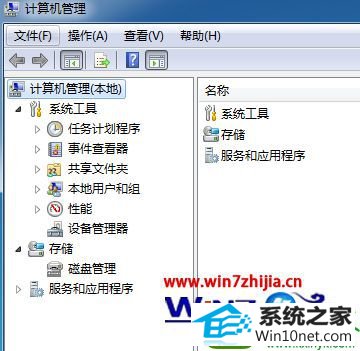
3、然后在中间窗格中找到“网络适配器”选项;
4、在“网络适配器”下面,会列出当前电脑所有的网卡设备,其中带有“wiFi”字样的网络设备就是无线网卡。

注:一般的 pC 电脑,在驱动都安装完成的情况下,如果网络适配器列表下只有一个网卡设备的话,就意味着当前电脑没有无线网卡。
上面给大家介绍的就是关于查看笔记本win10系统电脑是否内置无线网卡的方法,有需要的用户们可以参照上面的方法进行操作吧
栏目专题推荐
系统下载排行
- 1深度系统 Ghost Xp SP3 稳定装机版 v2019.03
- 2番茄花园Windows10 32位 超纯装机版 2020.06
- 3电脑公司win7免激活64位通用旗舰版v2021.10
- 4系统之家Win7 64位 珍藏装机版 2020.11
- 5萝卜家园win11免激活64位不卡顿优良版v2021.10
- 6萝卜家园Win7 旗舰装机版 2020.12(32位)
- 7深度系统 Ghost Win7 32位 安全装机版 v2019.06
- 8深度技术Win10 精选装机版64位 2020.06
- 9萝卜家园Windows7 64位 热门2021五一装机版
- 10电脑公司Win10 完整装机版 2021.03(32位)
